Πώς να διαγράψετε εύκολα μηνύματα Slack

Κάντε τις τύψεις του αποστολέα να φύγουν και μάθετε πώς να διαγράφετε μηνύματα Slack. Εδώ θα βρείτε επίσης έναν οδηγό βήμα προς βήμα για τη μαζική διαγραφή μηνυμάτων Slack.
Ξέρετε πώς να στέλνετε μηνύματα εάν είστε νέος στο Slack, αλλά τι θα λέγατε να προγραμματίσετε αυτά τα μηνύματα για αργότερα; Αυτή η δυνατότητα μπορεί πραγματικά να σας φανεί χρήσιμη, καθώς μπορείτε να υπενθυμίσετε στον συνάδελφό σας να στείλει αυτήν την αναφορά χωρίς να χρειάζεται να βρίσκεται στον υπολογιστή σας ή στο τηλέφωνό σας.
Για να προγραμματίσετε τα μηνύματα Slack για αργότερα, ανοίξτε τον υπολογιστή-πελάτη υπολογιστή και τη συνομιλία όπου θα στείλετε το μήνυμα. Μόλις ανοίξει, πληκτρολογήστε το μήνυμά σας και κάντε κλικ στο αναπτυσσόμενο μενού στα δεξιά του εικονιδίου αποστολής.
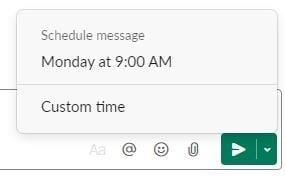
Το Slack θα έχει μια προεπιλεγμένη ώρα, αλλά κάντε κλικ στην επιλογή Προσαρμοσμένη ώρα για να επιλέξετε τη δική σας ώρα και ημερομηνία. Μπορείτε ακόμη και να προγραμματίσετε το μήνυμα για μήνες εκ των προτέρων. Για να ορίσετε την ημερομηνία, κάντε κλικ στο αναπτυσσόμενο μενού στα δεξιά της προεπιλεγμένης ημερομηνίας και κάντε κλικ σε μια ημερομηνία. Εάν θέλετε να προγραμματίσετε το μήνυμα για έναν άλλο μήνα, κάντε κλικ στο βέλος που δείχνει δεξιά επάνω δεξιά.
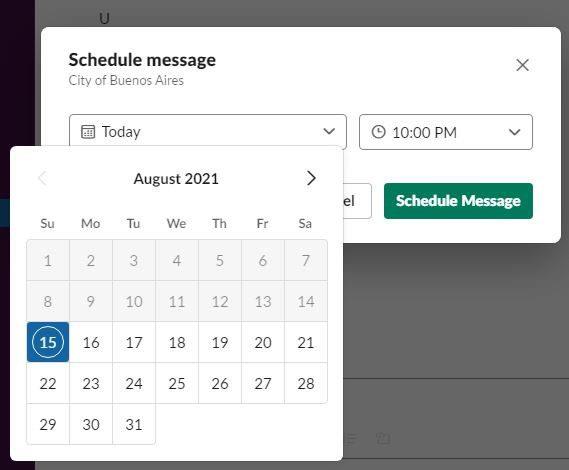
Για να επιλέξετε ώρα αποστολής του μηνύματος, κάντε κλικ στο αναπτυσσόμενο μενού στα δεξιά της προεπιλεγμένης ώρας και επιλέξτε μια ώρα.
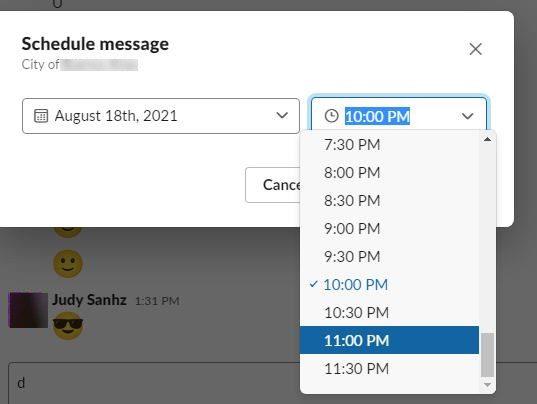
Μόλις προγραμματιστεί το μήνυμα, μπορείτε ακόμα να κάνετε πράγματα όπως:
Όταν στέλνετε το μήνυμα, θα δείτε μια επιλογή για να δείτε όλες τις προγραμματισμένες επιλογές σας. Αλλά, υπάρχει επίσης μια επιλογή για αυτό στην αριστερή πλευρά του παραθύρου.
Τα βήματα για τη συσκευή σας Android διαφέρουν. Μόλις ανοίξετε την εφαρμογή Slack, πληκτρολογήστε το μήνυμά σας στη συνομιλία για την οποία προορίζεται και όταν τελειώσετε, πατήστε παρατεταμένα το εικονίδιο αποστολής.
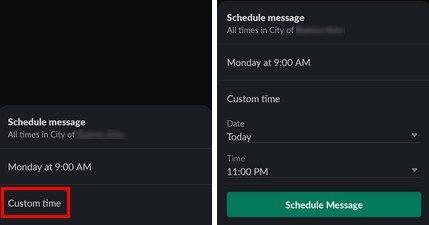
Εάν δεν είστε ικανοποιημένοι με την επιλογή ώρας, πατήστε στην επιλογή Προσαρμοσμένη ώρα. Πατήστε στο αναπτυσσόμενο μενού για την ημερομηνία και την ώρα και ορίστε τα. Μόλις τελειώσετε, πατήστε το κουμπί Προγραμματισμός μηνύματος . Θα δείτε τώρα ένα μήνυμα στη συνομιλία ότι το μήνυμα είναι προγραμματισμένο.
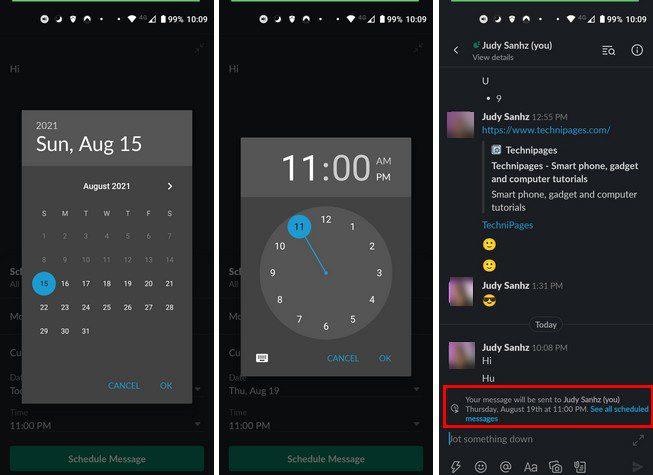
Στην κύρια ηλικία της εφαρμογής, θα δείτε μια επιλογή που ονομάζεται Προγραμματισμένα μηνύματα, αλλά μόνο εάν έχετε προγραμματίσει ένα μήνυμα. Εάν όχι, η επιλογή δεν θα εμφανιστεί. Εδώ θα βρείτε όλα τα προγραμματισμένα μηνύματα. Για να διαγράψετε ένα μήνυμα, πατήστε παρατεταμένα πάνω του και επιλέξτε την επιλογή διαγραφής μηνύματος με κόκκινο χρώμα. Εάν δεν θέλετε να το διαγράψετε, θα δείτε άλλες επιλογές όπως:
Ο προγραμματισμός μηνυμάτων στο Slack μπορεί να είναι χρήσιμος όταν πρέπει να υπενθυμίσετε στην ομάδα σας κάτι, για παράδειγμα, τη Δευτέρα το πρωί. Μπορείτε να χαλαρώσετε και να πιείτε τον καφέ σας ρυθμίζοντάς τον από πριν, γνωρίζοντας ότι το μήνυμα θα σταλεί. Πιστεύετε ότι αυτή είναι μια δυνατότητα που θα χρησιμοποιείτε συχνά; Ενημερώστε με στα σχόλια παρακάτω και μην ξεχάσετε να μοιραστείτε το άρθρο με άλλους στα μέσα κοινωνικής δικτύωσης.
Κάντε τις τύψεις του αποστολέα να φύγουν και μάθετε πώς να διαγράφετε μηνύματα Slack. Εδώ θα βρείτε επίσης έναν οδηγό βήμα προς βήμα για τη μαζική διαγραφή μηνυμάτων Slack.
Προσθέστε ένα επιπλέον επίπεδο ασφάλειας στους λογαριασμούς σας Slack ενεργοποιώντας τον έλεγχο ταυτότητας δύο παραγόντων. Δείτε πόσο εύκολο είναι να το ενεργοποιήσετε.
Χρειάζεστε αναγνωριστικό μέλους Slack; Δείτε ποια βήματα πρέπει να ακολουθήσετε για να το βρείτε γρήγορα.
Ένα από τα ωραία χαρακτηριστικά του Slack είναι το Slackbot, το οποίο είναι ένα bot που ανταποκρίνεται σε ορισμένες εντολές. Το Slackbot μπορεί επίσης να ρυθμιστεί ώστε να παρέχει δυνατότητα προσαρμογής
Για να διατηρήσετε υπό έλεγχο οποιαδήποτε ύποπτη δραστηριότητα, μπορείτε να χρησιμοποιήσετε τα αρχεία καταγραφής πρόσβασης Slacks. Δείτε πώς μπορείτε να έχετε πρόσβαση.
Όταν ένα θέμα γίνεται πολύ δημοφιλές για να αγνοηθεί, γιατί να μην δημιουργήσετε ένα κανάλι για αυτό στο Slack; Δείτε πώς μπορείτε να δημιουργήσετε ένα κανάλι.
Βεβαιωθείτε ότι όλοι ακολουθούν τις οδηγίες σας όταν ονομάζονται στο Slack. Δείτε πώς μπορείτε να εμφανίσετε αυτούς τους κανόνες με αυτόν τον οδηγό.
Δεν είστε ευχαριστημένοι με το προεπιλεγμένο αρχείο καταγραφής στο χώρο εργασίας στο Slack; Δείτε ποια βήματα πρέπει να ακολουθήσετε για να το αλλάξετε.
Τα emoji είναι ένας διασκεδαστικός και χαλαρός τρόπος επικοινωνίας, λειτουργούν ακόμη και σε γλωσσικά εμπόδια, καθώς δεν βασίζονται σε λέξεις. Υπάρχει ένας τεράστιος αριθμός από Χρειάζεστε έναν συγκεκριμένο τύπο χαρακτήρων emoji διαθέσιμο στον χώρο εργασίας σας Slack; Χρησιμοποιήστε αυτόν τον οδηγό για να προσθέσετε τους δικούς σας προσαρμοσμένους χαρακτήρες emoji.
Το Slack είναι ένα πρόγραμμα διαδικτυακής συνομιλίας που χρησιμοποιείται συχνά από εταιρείες και άλλους επαγγελματίες για να διατηρήσουν επαφή μεταξύ τους. Το πρόγραμμα Slack έχει πολλά
Μπορεί να είναι δύσκολο να βρείτε τρόπους για να βοηθήσετε την ομάδα σας να συνδεθεί ενώ παραμένετε παραγωγική. Ίσως έχετε ακούσει για το Slack, μια εφαρμογή ανταλλαγής μηνυμάτων που φαίνεται να τα φέρνει όλα
Δείτε πόσο εύκολο είναι να αλλάξετε τις ζώνες ώρας στο Slack με αυτό το σεμινάριο. Θα αλλάξετε τη ζώνη ώρας σας σε λιγότερο από ένα λεπτό.
Αν και η εφαρμογή Jira είναι νέα, έχει γίνει γρήγορα μια από τις καλύτερες εφαρμογές για τη ρύθμιση υπενθυμίσεων και ειδοποιήσεων σε ομάδες Slack. Όχι μόνο το Jira Αυτό το σεμινάριο σάς διδάσκει σχετικά με τη ρύθμιση των υπενθυμίσεων Jira στις Slack Groups.
Ώρα να αλλάξουν όλοι τους κωδικούς πρόσβασης στο Slack. Δείτε πώς να αναγκάσετε όλους να δημιουργήσουν ένα νέο.
Η δημιουργία αντιγράφου ασφαλείας σημαντικών μηνυμάτων Slack είναι απαραίτητη. Δείτε πώς μπορείτε να εξαγάγετε τα δεδομένα του χώρου εργασίας Slack.
Το Slack είναι μια εφαρμογή διαδικτυακής συνομιλίας που επιτρέπει στις συνομιλίες σας να παραμείνουν οργανωμένες ενώ εργάζεστε. Οι συνομιλίες μπορούν να οργανωθούν ανά θέμα, ιδιωτικές
Λαμβάνετε πάρα πολλά email; Εάν θέλετε να αφαιρέσετε τα μηνύματα ειδοποίησης Slack από τα εισερχόμενά σας, αυτές οι συμβουλές θα σας ενδιαφέρουν.
Οι ειδοποιήσεις στο Slack είναι ένας πολύ καλός τρόπος για να παρακολουθείτε τα μηνύματα που έχετε λάβει, τα σχόλια στα οποία έχετε αναφερθεί και τα νήματα μηνυμάτων που έχετε
Δεν θέλετε κάποιος στο Slack να μάθει ότι είστε σε μια κλήση; Δείτε πώς μπορείτε να σταματήσετε την αλλαγή της κατάστασής σας από την εφαρμογή.
Αναζητάτε τον υπάλληλο του μήνα; Δείτε πώς μπορείτε να συγκρίνετε δεδομένα χάρη στα αναλυτικά στοιχεία μελών του Slacks και πώς μπορείτε να τα βρείτε.
Αν ψάχνετε μια αναζωογονητική εναλλακτική λύση στο παραδοσιακό πληκτρολόγιο οθόνης, το Samsung Galaxy S23 Ultra παρέχει μια εξαιρετική λύση. Με το
Σε αυτό το οδηγό, σας δείχνουμε πώς να αλλάξετε την προεπιλεγμένη ρύθμιση ζουμ στο Adobe Reader.
Σας δείχνουμε πώς να αλλάξετε το χρώμα επισήμανσης για κείμενο και πεδία κειμένου στο Adobe Reader με αυτόν τον βήμα προς βήμα οδηγό.
Ανακαλύψτε πώς να διορθώσετε τον κωδικό σφάλματος OneDrive 0x8004de88 ώστε να επαναφέρετε την αποθήκευση στο cloud.
Μάθετε πώς να λύσετε ένα κοινό πρόβλημα όπου η οθόνη αναβοσβήνει στον φυλλομετρητή ιστού Google Chrome.
Μέχρι στιγμής, δεν είναι δυνατή η απενεργοποίηση ανώνυμων ερωτήσεων στα Live Events του Microsoft Teams. Ακόμη και οι εγγεγραμμένοι χρήστες μπορούν να υποβάλουν ανώνυμες ερωτήσεις.
Εάν το LastPass αποτυγχάνει να συνδεθεί στους διακομιστές του, καθαρίστε την τοπική προσωρινή μνήμη, ενημερώστε το διαχειριστή κωδικών πρόσβασης και απενεργοποιήστε τις επεκτάσεις του προγράμματος περιήγησης σας.
Αναρωτιέστε πώς να ενσωματώσετε το ChatGPT στο Microsoft Word; Αυτός ο οδηγός σας δείχνει ακριβώς πώς να το κάνετε με το πρόσθετο ChatGPT for Word σε 3 εύκολα βήματα.
Χρειάζεστε να προγραμματίσετε επαναλαμβανόμενες συναντήσεις στο MS Teams με τα ίδια μέλη της ομάδας; Μάθετε πώς να ρυθμίσετε μια επαναλαμβανόμενη συνάντηση στο Teams.
Βρείτε εδώ τις λεπτομερείς οδηγίες για το πώς να αλλάξετε το User Agent String στον περιηγητή Apple Safari για MacOS.


























